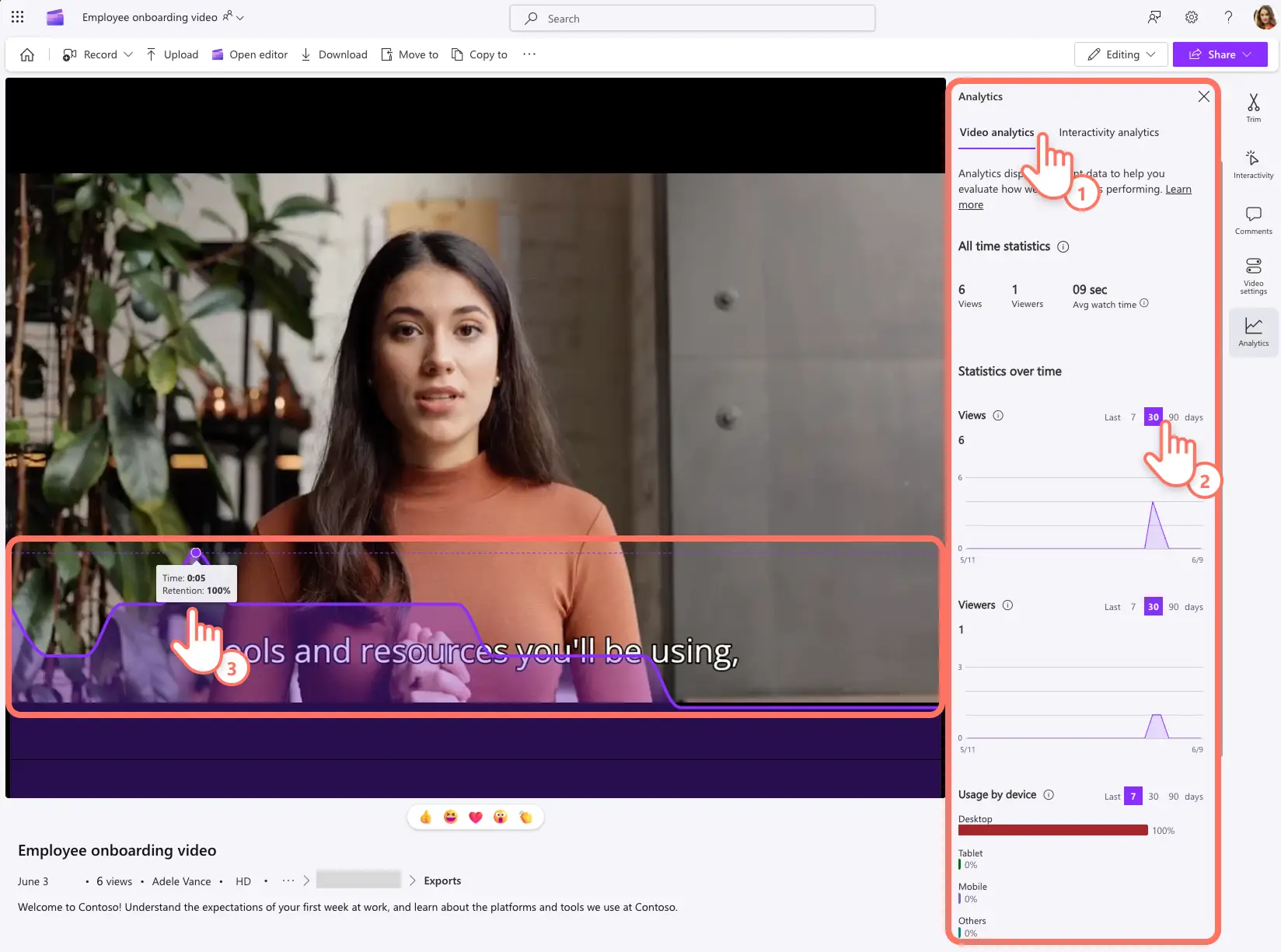알려드립니다! 이 문서에 있는 스크린샷은 회사용 Clipchamp 계정 에서 가져온 것이며, 동일한 원칙이 학교용 Clipchamp 계정에도 적용됩니다. Clipchamp 개인 계정 자습서는 다를 수 있습니다.자세한 정보.
정확한 비디오 분석을 기반으로 비디오가 회사 내, 고객, 또는 온라인 시청자에게 어떤 반응을 얻고 있는지 파악하여 참여도 높은 회사용 비디오를 만들어 보세요. 비디오 분석을 활용하면 비즈니스 비디오 전략을 안내하고, 비디오 주제나 편집 스타일을 선택하고, 앞으로의 비디오 참여도를 높이는 데 도움이 됩니다.
Clipchamp에서 제공하는 상세한 분석을 통해 회사에서의 비디오 성과를 파악하세요. 비디오의 조회수, 시청 시간, 참여도를 일별, 주별 또는 3개월 단위로 깊이 있게 분석해 보세요. 상호 작용 비디오 양식과 콜아웃 성과도 분석할 수 있습니다.
Clipchamp에서 비디오 분석에 쉽게 접근하는 방법을 알아보고, 이 통찰력을 활용하여 회사용 비디오를 더 잘 만드는 세 가지 실행 가능한 아이디어로 영감을 얻으세요.
Clipchamp에서 비디오 분석을 보는 방법
1단계. Clipchamp에서 비디오 보기
비디오를 Clipchamp에서 엽니다. 비디오를 다듬고, 댓글을 추가하고, 설정을 변경하는 데 도움이 되는 다양한 도구가 있는 툴바를 스크롤합니다.분석 탭을 선택하여 온라인 비디오 스트리밍 지표를 검토합니다.
참고: Clipchamp의 분석을 미리 보려면 해당 비디오의 소유자이거나, 비디오가 저장된 SharePoint 사이트의 구성원이거나, 비디오에 대한 편집 권한이 있어야 합니다.
2단계. 상세 비디오 분석 검토
분석 탭에서 비디오 분석 또는 상호 작용 분석 중에 선택하여 비디오 성과를 더 깊이 있게 살펴봅니다.
비디오 분석 대시보드에서 총 조회수, 고유 조회수, 평균 시청 시간과 같은 모든 시간 통계를 검토할 수 있습니다. 또한 7일, 30일, 90일과 같은 다양한 기간에 걸친 장치별 사용량과 지리적 위치에 따른 조회수를 검토할 수 있습니다.
분석 탭에 들어가면, 비디오 위쪽에 시청자 유지율 그래프가 표시되며, 타임스탬프별 지표를 확인할 수 있습니다. 이 그래프에서 커서를 올리면 비디오에서 참여도가 가장 높은 부분과 시청자가 이탈하는 부분이 표시됩니다.분석 탭을 닫으면 비디오 스트리밍 분석의 그래프 뷰가 종료됩니다.
3단계.상호 작용 분석 검토
비디오에 양식과 콜아웃을 추가하면 상호 작용 분석 대시보드에서 지표를 검토할 수 있습니다.참여도 분석을 검토하여, 몇 명의 시청자가 상호 작용 요소를 보았고, 몇 명이 양식이나 콜아웃에 참여했는지 확인합니다.
비디오에 여러 개의 상호 작용 요소가 포함되어 있다면, 시청자당 평균 상호 용 수는 눈여겨볼 만한 지표입니다.마지막으로 각 상호 작용 요소별로 추정된 평균 주목 시간도 확인할 수 있습니다.
분석을 사용하여 회사 비디오 만들기
비디오 주제 선택에 대한 정보 제공
비디오 분석 지표는 기존 비디오와 앞으로 제작할 비디오에 대해 더 현명한 결정을 내리는 데 활용할 수 있습니다.사용자는 비디오에서 가장 많이 본 부분과 가장 적게 본 부분을 검토하여 어떤 이야기 포인트가 시청자와 공감되는지 확인할 수 있습니다.마찬가지로, 지리적 위치 데이터는 회사, 고객 및 기타 주요 시청자를 위한 콘텐츠를 제작할 때 어떤 언어와 음성 억양을 사용할지 결정하는 데 도움을 줄 수 있습니다.
비디오 형식 및 스타일 선택
사용자는 여러 비디오를 비교하여 어떤 형식과 편집 스타일이 더 높은 참여도를 이끄는지 파악할 수 있습니다.예를 들어 문화팀은 회사 미션 동영상, 사용 방법 동영상, 이벤트 하이라이트 영상과 같은 다양한 커뮤니케이션 비디오의 시청률을 추적하고 비교할 수 있습니다. 비디오 제작을 결정할 때 인기 있는 형식과 스타일을 더 많이 따를 수 있습니다.
개선 영역 식별
초 단위 시청 유지 그래프를 사용하여 각 프레임을 비교하고 참여도 하락 원인을 분석할 수 있습니다.비디오 스크립트, 양식, 콜아웃, 녹화, 스톡 비디오 선택, 비디오 편집 등에서 개선할 부분을 결정할 수 있습니다. 예를 들어 전환 추가, 비디오 효과, 배경 음악과 같은 간단한 비디오 편집 요소를 사용하여 기본적인 회사 공지를 매력적인 영상으로 바꿀 수 있습니다.
Clipchamp에서 비디오를 분석할 준비가 되었다면, 맞춤형 회사 비디오 템플릿과 Windows 화면 녹화를 통해 사용하여 비디오 프로젝트를 개선하는 방법을 탐색해 보세요.
지금 Clipchamp로 비즈니스용 비디오 만들기를 시작하거나 Microsoft Clipchamp Windows 앱을 다운로드하세요.
질문과 대답
비디오 분석이 업데이트되는 데 얼마나 걸리나요?
Clipchamp와 SharePoint의 비디오 분석은 실시간으로 업데이트되므로 항상 비디오 성과를 명확하게 추적할 수 있습니다.
내 비디오를 편집하고 다시 게시하는 경우 비디오 분석 결과를 전송할 수 있나요?
같은 이름, 확장자, 저장 위치로 비디오를 편집하고 저장하면 조회수와 시청자 수를 제외한 모든 비디오 지표가 초기화됩니다.Clipchamp는 정확한 분석 결과를 위해 비디오를 저장한 후 다시 업로드할 것을 권장합니다.
회사에서 비디오 보존율을 높이려면 어떻게 해야 하나요?
인터랙티브 요소를 추가하거나 더 나은 비디오 편집으로 비디오 보존율을 높여 보세요.예를 들어 Clipchamp에 콜아웃과 양식을 추가하여 비디오 프레젠테이션의 비디오 보존율을 높일 수 있습니다. 또한 웹캠 소개를 녹화하여 비디오의 주요 내용을 자세히 소개하고 시청자의 관심을 끌 수 있습니다.